Sådan anvender du gennemsigtighed på SVGer

Lær, hvordan du anvender gennemsigtighed på SVG-grafik i Illustrator. Udforsk, hvordan du udsender SVG'er med gennemsigtige baggrunde og anvender gennemsigtighedseffekter.
Links er et væsentligt element på websider. Du har et par metoder til at definere links og linkattributter i Dreamweaver CS6, afhængigt af hvilken type link du opretter, hvordan du vil have linket til at se ud, og hvor linket linker til:
Link tekstboks: Definer links fra valgt tekst eller billeder til mål uden for dit websted ved at skrive en URL (startende med http://) i linkfeltet i egenskabsinspektøren.
Indtast den fulde URL; spring ikke til www. en del.
Ikonet Søg efter fil: Hvis linket er til en fil på dit definerede Dreamweaver-websted, skal du på din computer klikke på ikonet Søg efter fil og derefter navigere til en fil på dit Dreamweaver-websted.
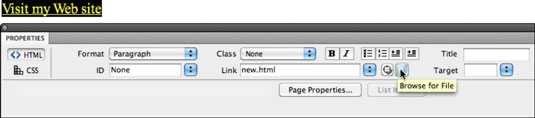
Peg til fil-værktøj: Du kan også definere links til en fil på dit websted ved at bruge værktøjet Peg til fil, der ligner et ur eller et lille trådkors, placeret til højre for linktekstfeltet.
For at bruge værktøjet skal du klikke og trække uret til filen i panelet Filer for at oprette et link. En linje trækker fra boksen til den fil, du peger på. Dette er en hurtig og nem måde at lave et link på, hvilket sparer dig tid, når du linker til filer på dit websted.
Standarden er, at sider indlæses i det samme vindue som den side, du allerede ser, og erstatter den nuværende side med den nye side, der skal vises. For nogle links ønsker du dog ikke, at den nye side skal erstatte den, som den besøgende ser.
For eksempel, når du linker til et andet websted, vil du sandsynligvis have, at det åbner i et nyt vindue, så den besøgende nemt kan vende tilbage til dit websted.
I så fald vil du vælge _blank fra rullelisten Mål til højre for linkboksen. Dette åbner den nye side i et andet vindue. Når brugeren er færdig med at se den linkede side, lukker hun dette vindue, og den originale side er der stadig i sit vindue. Brug dog denne teknik sparsomt, fordi besøgende kan blive irriterede, hvis dit websted åbner mange vinduer.
Disse teknikker til at definere tekstlinks fungerer også til at tildele links til udvalgte billeder ved hjælp af egenskabsinspektøren.
Linktitler kan også defineres i egenskabsinspektøren. En linktitel er pop op-tekst, der vises, når nogen svæver over et link.
Linktitler kan være nyttige - de giver yderligere linkoplysninger. Men de kan også være distraherende og fylde siden med åbenlyse eller overflødige oplysninger.
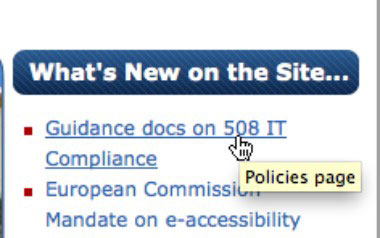
For at definere en linktitel i Dreamweaver CS6 skal du indtaste linktiteltekst i boksen Titel i egenskabsinspektøren.
Lær, hvordan du anvender gennemsigtighed på SVG-grafik i Illustrator. Udforsk, hvordan du udsender SVG'er med gennemsigtige baggrunde og anvender gennemsigtighedseffekter.
Når du har importeret dine billeder til Adobe XD, har du ikke megen redigeringskontrol, men du kan ændre størrelse og rotere billeder, ligesom du ville have en hvilken som helst anden form. Du kan også nemt runde hjørnerne af et importeret billede ved hjælp af hjørne-widgets. Maskering af dine billeder Ved at definere en lukket form […]
Når du har tekst i dit Adobe XD-projekt, kan du begynde at ændre tekstegenskaberne. Disse egenskaber omfatter skrifttypefamilie, skriftstørrelse, skrifttypevægt, justering, tegnafstand (kjerning og sporing), linjeafstand (førende), udfyldning, kant (streg), skygge (slæbeskygge) og baggrundssløring. Så lad os gennemgå, hvordan disse egenskaber anvendes. Om læsbarhed og skrifttype […]
Ligesom i Adobe Illustrator giver Photoshop tegnebrætter mulighed for at bygge separate sider eller skærmbilleder i ét dokument. Dette kan især være nyttigt, hvis du bygger skærme til en mobilapplikation eller en lille brochure. Du kan tænke på et tegnebræt som en speciel type laggruppe, der er oprettet ved hjælp af panelet Lag. Dens […]
Mange af de værktøjer, du finder i panelet InDesign Tools, bruges til at tegne linjer og former på en side, så du har flere forskellige måder at skabe interessante tegninger til dine publikationer. Du kan skabe alt fra grundlæggende former til indviklede tegninger inde i InDesign, i stedet for at skulle bruge et tegneprogram såsom […]
Indpakning af tekst i Adobe Illustrator CC er ikke helt det samme som at pakke en gave ind – det er nemmere! En tekstombrydning tvinger tekst til at ombryde en grafik, som vist i denne figur. Denne funktion kan tilføje en smule kreativitet til ethvert stykke. Grafikken tvinger teksten til at ombryde den. Først skal du oprette […]
Når du designer i Adobe Illustrator CC, skal du ofte have en form, der har en nøjagtig størrelse (f.eks. 2 x 3 tommer). Når du har oprettet en form, er den bedste måde at ændre størrelsen på den til nøjagtige mål ved at bruge Transform-panelet, vist i denne figur. Få objektet valgt, og vælg derefter Vindue→ Transformer til […]
Du kan bruge InDesign til at oprette og ændre QR-kodegrafik. QR-koder er en form for stregkode, der kan gemme information såsom ord, tal, URL'er eller andre former for data. Brugeren scanner QR-koden ved hjælp af sit kamera og software på en enhed, såsom en smartphone, og softwaren gør brug af […]
Der kan være et tidspunkt, hvor du har brug for et nyt billede for at se gammelt ud. Photoshop CS6 har dig dækket. Sort-hvid fotografering er et nyere fænomen, end du måske tror. Daguerreotypier og andre tidlige fotografier havde ofte en brunlig eller blålig tone. Du kan skabe dine egne sepia-tonede mesterværker. Tonede billeder kan skabe […]
Ved at bruge funktionen Live Paint i Adobe Creative Suite 5 (Adobe CS5) Illustrator kan du oprette det billede, du ønsker, og udfylde områder med farve. Live Paint-spanden registrerer automatisk områder sammensat af uafhængige krydsende stier og fylder dem i overensstemmelse hermed. Malingen inden for en given region forbliver levende og flyder automatisk, hvis nogen […]







